Reklama
Wersja 1607 systemu Windows 10, znana również jako Aktualizacja rocznicowa Aktualizacja rocznicy systemu Windows 10, która ma się odbyć w lipcu, i to są jej najlepsze funkcjePokochasz rocznicową aktualizację systemu Windows 10! Drugiego dużego uaktualnienia do systemu Windows 10 od premiery w lipcu 2015 r. Spodziewane jest tego lata. Tutaj podkreślamy najbardziej ekscytujące funkcje. Czytaj więcej został oficjalnie wydany 2 sierpnia 2016 r. Jest to druga ważna aktualizacja do systemu Windows 10 i zawiera wiele ekscytujących nowych funkcji, w tym Rozszerzenia przeglądarki Microsoft Edge 10 najlepszych rozszerzeń przeglądarki Microsoft Edge, które powinieneś wypróbować już dziśNajnowsza aktualizacja systemu Windows 10 wreszcie wprowadza rozszerzenia przeglądarki do Microsoft Edge. Sprawdziliśmy kilka dostępnych rozszerzeń i pokazaliśmy, które z nich są warte Twojego czasu. Czytaj więcej , Windows Ink i nowe funkcje Cortany. Aktualizacja jest obecnie wdrażana do systemów Windows 10 na całym świecie.
Jeśli nie otrzymałeś jeszcze Anniversary Update lub chcesz zainstalować ją od zera, oto każdy możliwy sposób na zainstalowanie teraz wersji Windows 10 1607. Przed aktualizacją koniecznie przeczytaj nasze uwagi!
Ważne: przed aktualizacją
Tego ważnego uaktualnienia do systemu Windows 10 nie należy lekceważyć!
1. Utwórz kopię zapasową wszystkiego
Przed aktualizacją powinieneś podjąć takie same środki ostrożności, jak w przypadku ponownej instalacji systemu. Zalecamy wykonaj kopię zapasową swoich danych osobowych 5 Podstawowe fakty dotyczące tworzenia kopii zapasowych każdy użytkownik systemu Windows powinien wiedziećNigdy nie przestajemy przypominać, aby tworzyć kopie zapasowe i chronić swoje dane. Jeśli zastanawiasz się, co, jak często i gdzie należy wykonać kopię zapasową plików, mamy proste odpowiedzi. Czytaj więcej i przygotuj obraz systemu za pomocą narzędzia takiego jak Macrium Reflect.

Obraz systemu pozwoli ci przywrócić system na wypadek, gdyby aktualizacja utknęła lub opcja przywracania nie powiodła się.
2. Wykonaj kopię zapasową kluczy licencyjnych i zaktualizuj oprogramowanie
Windows 10 może i dezaktywuje niekompatybilne oprogramowanie, w tym menu Start innych firm (np. Classic Shell), narzędzia systemowe i anty-malware, lub niepodpisane sterowniki sprzętowe Odzyskaj kontrolę nad aktualizacjami sterowników w systemie Windows 10Zły sterownik Windows może zepsuć Twój dzień. W Windows 10 Windows Update automatycznie aktualizuje sterowniki sprzętowe. Jeśli poniesiesz konsekwencje, pokażemy Ci, jak wycofać sterownik i zablokować przyszłość ... Czytaj więcej . Dobrą wiadomością jest to, że niepodpisane sterowniki nie stanowią problemu przy aktualizacji z jednej wersji Windows 10 do następnej. Ponadto niektórzy programiści zaktualizują aplikacje, których dotyczy problem, aby były zgodne z systemem Windows 10 w wersji 1607. Niemniej jednak koniecznie wykonaj kopię zapasową kluczy licencyjnych 3 sposoby odzyskiwania numerów seryjnych w systemie WindowsSzukasz klucza produktu Windows? Zgubiłeś numer seryjny oprogramowania premium? Pokażemy, jak odzyskać klucze licencyjne za pomocą bezpłatnych narzędzi. Czytaj więcej , wykonaj kopię zapasową danych The Ultimate Windows 10 Data Backup GuidePodsumowaliśmy każdą opcję tworzenia kopii zapasowych, przywracania, odzyskiwania i naprawy, jaką mogliśmy znaleźć w systemie Windows 10. Skorzystaj z naszych prostych wskazówek i nigdy więcej nie rozpaczaj nad utraconymi danymi! Czytaj więcej i zaktualizuj oprogramowanie przed aktualizacją.

Jeśli po uaktualnieniu okaże się, że brakuje programów - system Windows 10 wyświetli listę - możesz spróbować zainstalować je ponownie. Kopię zapasową danych znajdziesz w folderze Windows.old.
3. Utwórz kopię zapasową Windows.old
Jeśli właśnie zaktualizowałeś system do Windows 10 z Windows 7 lub 8.1, pamiętaj, że Anniversary Update zastąpi twój Folder Windows.old Zwolnij miejsce na dysku, usuwając folder Windows.oldSystem Windows przygotowuje automatyczną kopię zapasową przed ponowną instalacją. Folder Windows.old zawiera profile użytkowników i pliki osobiste. Oto jak przywrócić dane i usunąć folder, aby zwolnić miejsce. Czytaj więcej z nowymi plikami. Ta automatyczna kopia zapasowa pozwala przywróć do starej instalacji systemu Windows Jak zmienić system z Windows 10 na Windows 7 lub 8.1Windows 10 już tu jest i może nie jest to, czego się spodziewałeś. Jeśli już dokonałeś aktualizacji, możesz wykonać wycofanie. A jeśli jeszcze tego nie zrobiłeś, najpierw utwórz kopię zapasową systemu. Pokażemy ci jak. Czytaj więcej .
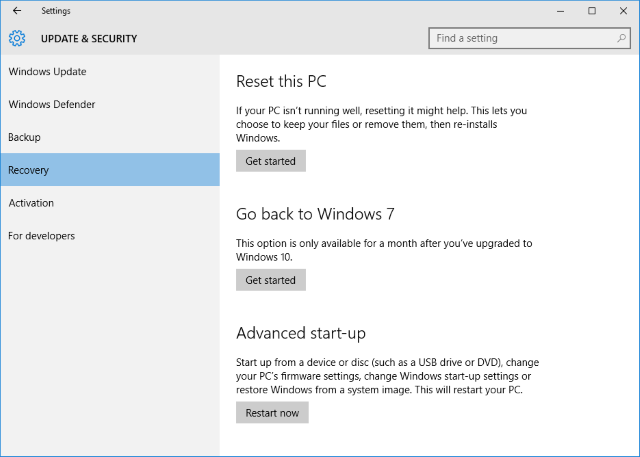
Jeśli chcesz zachować tę opcję otwartą, postępuj zgodnie z naszymi instrukcjami na jak wycofać się na czas nieokreślony 3 sposoby obniżenia wersji systemu Windows 10 i przywracania systemu do wersji Windows 7 lub 8.1 na czas nieokreślonyUaktualniono Cię do systemu Windows 10, aby zabezpieczyć bezpłatną kopię, lub zaktualizowano je z użyciem siły. Dzielimy się trzema sztuczkami, które pomogą Ci obniżyć wersję teraz lub później i uratować cię, jeśli aktualizacja się nie powiedzie. Czytaj więcej .
Jak opóźnić aktualizację
Jeśli korzystasz już z systemu Windows 10 i używasz wersji Home, domyślnie nie masz innego wyboru, jak zaakceptować aktualizację za każdym razem, gdy się pojawi. Możesz być w stanie tymczasowo wyłącz Windows Update 7 sposobów na tymczasowe wyłączenie usługi Windows Update w systemie Windows 10Windows Update zapewnia łatanie i bezpieczeństwo systemu. W systemie Windows 10 jesteś na łasce harmonogramu Microsoftu, chyba że znasz ukryte ustawienia i poprawki. Tak więc kontroluj Windows Update. Czytaj więcej , ale zdecydowanie odradzamy to. Alternatywnie możesz uaktualnij do systemu Windows 10 Pro Jak uaktualnić system Windows 10 Home do wersji ProfessionalUżytkownikom systemu Windows 10 Home brakuje kilku subtelnych funkcji. Użytkownicy wersji Pro mogą na przykład tymczasowo odroczyć aktualizacje systemu Windows. Pokażemy Ci, jak możesz uaktualnić do wersji Pro, aby odzyskać kontrolę nad systemem Windows ... Czytaj więcej lub zainstaluj Edytor zasad grupy Jak uzyskać dostęp do edytora zasad grupy, nawet w Windows Home i ustawieniach, aby spróbowaćZasady grupy to elektronarzędzie, które umożliwia dostęp do zaawansowanych ustawień systemu. Pokażemy Ci, jak uzyskać do niego dostęp lub jak go skonfigurować w Windows Home i ponad 5 potężnych Zasadach Grup do uruchomienia. Czytaj więcej aby uzyskać dostęp do ustawień zaawansowanych (patrz poniżej).
Tymczasem użytkownicy Windows 10 Pro, Education i Enterprise mogą odkładaj aktualizacje i aktualizacje na kilka miesięcy Jak zarządzać Windows Update w Windows 10Dla maniaków kontroli Windows Update to koszmar. Działa w tle i zapewnia bezpieczeństwo i płynność systemu. Pokażemy Ci, jak to działa i co możesz dostosować. Czytaj więcej . Iść do Start> Ustawienia lub naciśnij Klawisz Windows + I i idź do Aktualizacja i bezpieczeństwo> Windows Update. Pod Zaawansowane opcje możesz to zrobić Odrocz aktualizacje.

Więcej ustawienia zaawansowane są dostępne w Edytorze zasad grupy 12 sposobów, dzięki którym zasady grupy systemu Windows mogą ulepszyć komputerZasady grupy systemu Windows zapewniają zaawansowaną kontrolę nad systemem, bez konieczności bałagania się w rejestrze. Pokażemy Ci, jak łatwo dostosować system Windows w sposób, który Twoim zdaniem nie był możliwy. Czytaj więcej . Tutaj możesz wybrać, jak długo aktualizacje będą odraczane. Aby otworzyć edytor, naciśnij Klawisz Windows + Q, rodzaj gpedit.msci wybierz Edytuj zasady grupy. Teraz przejdź do Konfiguracja komputera> Szablony administracyjne> Składniki systemu Windows> Windows Update, podwójne kliknięcie Odkładaj aktualizacje i aktualizacjei dostosuj ustawienie.

Uwaga: To ustawienie zasad grupy może nie być dostępne w przyszłej wersji systemu Windows.
Aktualizacja z systemu Windows 10
Aktualizacja rocznicowa jest obecnie wdrażana dla wszystkich użytkowników systemu Windows 10. Jeśli chcesz natychmiast dokonać aktualizacji, masz kilka opcji. Musisz uruchomić system Windows 10 w wersji 1511 z zainstalowanymi wszystkimi najnowszymi aktualizacjami. Jeśli korzystasz z systemu Windows 10 Pro, upewnij się, że nie wyłączyłeś lub nie odroczyłeś aktualizacji (patrz wyżej).
1. Ręcznie sprawdź dostępność aktualizacji
Aktualizacja mogła zostać już pobrana do Twojego systemu lub możesz uruchomić pobieranie ręcznie.
naciśnij Klawisz Windows + I aby otworzyć aplikację Ustawienia, a następnie przejdź do Aktualizacja i bezpieczeństwo> Windows Updatei naciśnij Sprawdź aktualizacje przycisk. Jeśli widzisz tylko Zrestartuj teraz przycisk, może się okazać, że aktualizacja rocznicowa jest gotowa do zainstalowania. Sprawdź listę aktualizacji do zainstalowania, aby potwierdzić, że zainstalujesz aktualizację rocznicową; powinien powiedzieć coś w rodzaju „Aktualizacja funkcji do systemu Windows 10, wersja 1607”.
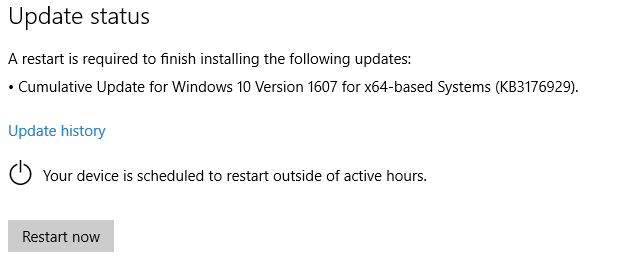
Pamiętaj, że jeśli kontynuujesz instalację poprzez ponowne uruchomienie, twój system nie będzie dostępny przez dłuższy czas.
2. Windows 10 Media Creation Tool
Możesz użyć narzędzia Windows 10 Media Creation Tool do pobierz pliki ISO systemu Windows 10 i utwórz nośnik instalacyjny Jak utworzyć nośnik instalacyjny systemu Windows 10Niezależnie od tego, w jaki sposób dotarłeś do systemu Windows 10, istnieje sposób na stworzenie własnego nośnika instalacyjnego. Wcześniej czy później możesz go potrzebować. Pozwól nam pokazać, jak się przygotować. Czytaj więcej . Narzędzie zawsze zawiera najnowszą wersję systemu Windows (obecnie wersja 1607).
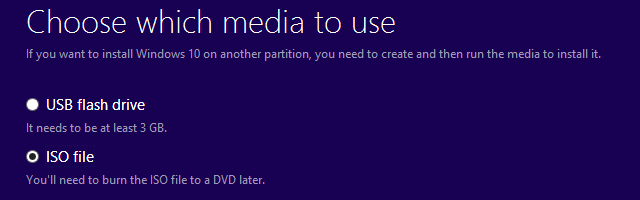
To najlepsza opcja, jeśli chcesz przygotuj nową instalację systemu Windows 10 4 sposoby przywrócenia ustawień fabrycznych komputera z systemem Windows 10Chcesz wiedzieć, jak przywrócić ustawienia fabryczne komputera? Przedstawiamy najlepsze metody resetowania komputera z systemem Windows za pomocą systemu Windows 10, 8 lub 7. Czytaj więcej .
Uwaga: Jeśli twój system jest wyposażony w UEFI BIOS Co to jest UEFI i jak zapewnia ci większe bezpieczeństwo?Jeśli ostatnio uruchomiłeś komputer, mógłbyś zauważyć skrót „UEFI” zamiast BIOS. Ale czym jest UEFI? Czytaj więcej i obsługuje bezpieczny rozruch, czysta instalacja systemu Windows 10 może wymagać podpisanych sterowników. Jeśli jest to problem, możesz wejdź do BIOS-u Jak wejść do systemu BIOS w systemie Windows 10 (i starszych wersjach)Aby dostać się do BIOS-u, zwykle naciskasz określony klawisz we właściwym czasie. Oto jak wejść do systemu BIOS w systemie Windows 10. Czytaj więcej i wyłącz bezpieczny rozruch lub przejdź do trybu uruchamiania zgodnego z BIOS-em.
3. Asystent uaktualnienia systemu Windows 10
Microsoft oferuje asystenta uaktualnienia, który pomoże ci w płynnym przejściu. Udaj się do Historia aktualizacji systemu Windows 10 stronę i naciśnij Pobierz teraz rocznicową aktualizację przycisk.
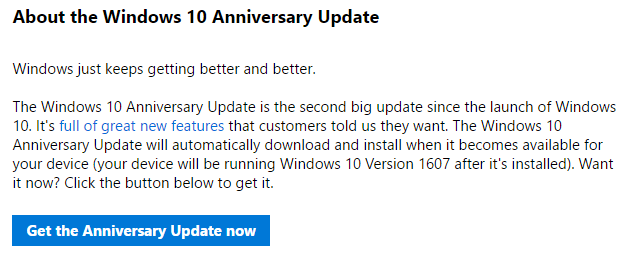
Spowoduje to pobranie pliku EXE aktualizacji systemu Windows 10. Uruchom plik wykonywalny, aby uruchomić Asystenta aktualizacji systemu Windows 10. Po kliknięciu Aktualizuj teraz narzędzie sprawdzi twój system pod kątem kompatybilności. Jeśli Twój system jest kompatybilny, poczekaj, aż stoper zakończy odliczanie lub kliknij Kolejny zainicjuje aktualizację.
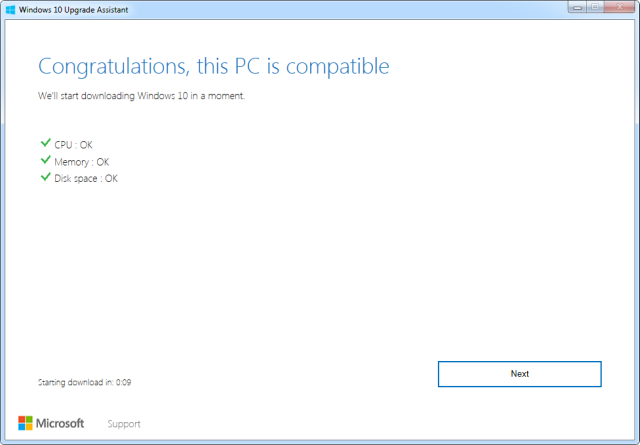
Po zakończeniu pobierania kliknij Zrestartuj teraz aby rozpocząć instalację.
Czytelnik Michael zastanawiał się, co zrobić z Asystentem aktualizacji po zakończeniu instalacji systemu Windows 10. Możesz go odinstalować lub zachować do następnej aktualizacji.
Aktualizacja z Windows 7, 8 lub 8.1 przez Backdoor
Bezpłatna aktualizacja do systemu Windows 10 zakończyła się 29 lipca. Jeśli przegapiłeś swoje uprawnienie do cyfrowego systemu Windows 10 Wszystko, co powinieneś wiedzieć o kluczach produktu Windows25 znaków rządzi twoim systemem Windows. Twój klucz produktu jest wart 100 USD lub więcej, niezależnie od tego, czy uaktualniono system do Windows 10. Wyjaśniamy, co możesz, a czego nie możesz zrobić z licencją Windows. Czytaj więcej , teraz musisz zapłacić 119 USD, aby kupić licencję na system Windows 10; W teorii.
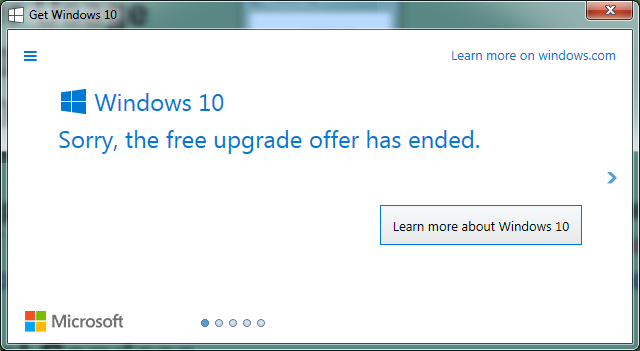
Na szczęście Microsoft pozostawił otwarte kilka tylnych drzwi.
1. Technologie wspomagające
Użytkownicy korzystający z dowolnej technologii wspomagającej mogą nadal bezpłatnie aktualizować do systemu Windows 10. Chodzi o to, że Microsoft nie sprawdza, czy naprawdę to robisz. Tutaj jest jak możesz dokonać aktualizacji, korzystając z trasy technologii asystującej Przegapiłeś bezpłatną aktualizację systemu Windows 10? Psst, oto backdoor!Uaktualnienie do systemu Windows 10 pozostaje bezpłatne dla użytkowników zależnych od technologii wspomagających. Jednak Microsoft nie sprawdza, czy naprawdę to robisz. Pokażemy Ci, jak możesz użyć tego backdoora, aby uzyskać system Windows 10. Czytaj więcej . Krótko, przejdź do Uaktualnienie dostępności systemu Windows 10 kliknij przycisk Ulepsz terazi zaakceptuj pobieranie dla Asystenta uaktualnienia systemu Windows 10. To ten sam asystent opisany powyżej.

Uruchom narzędzie, postępuj zgodnie z instrukcjami wyświetlanymi na ekranie i przygotuj klucz produktu Windows 7, 8 lub 8.1.
2. Windows 10 1511 Nośnik instalacyjny
Jeśli wcześniej utworzyłeś nośnik instalacyjny dla systemu Windows 10 lub jeśli możesz go zdobyć od przyjacielu, możesz nadal instalować system Windows 10 za darmo i od podstaw, korzystając z produktu Windows 7, 8 lub 8.1 klucz.
Uaktualnienie z Windows 10 Insider Preview
Jako niejawny tester systemu Windows korzystałeś z aktualizacji rocznicowej przez ostatni miesiąc, pomijając niektóre poprawki błędów. Jeśli używasz wolnego dzwonka, wkrótce zostaniesz zaktualizowany do najnowszej wersji.
Aby zaktualizować teraz, możesz przełączyć na szybki dzwonek. Otworzyć Ustawienia aplikację, przejdź do Aktualizacja i bezpieczeństwo> Windows Insider Program, i pod Wybierz poziom Insider przełączyć się z Powolny do Szybki.
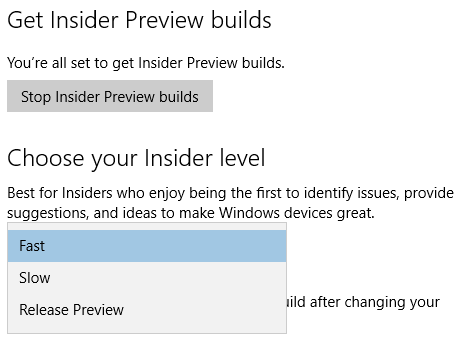
Po zmianie tego ustawienia przejdź do Aktualizacja systemu Windows kartę i kliknij Sprawdź aktualizacje teraz. Ponowne uruchomienie może pomóc w uruchomieniu najnowszej aktualizacji Fast Ring… cóż… szybciej.
Awansuj w systemie Windows 10
Witamy na kolejnym poziomie systemu Windows 10. Mamy nadzieję, że Twoje uaktualnienie przebiegło bezproblemowo i że korzystasz ze wszystkich nowych funkcji. I chcielibyśmy usłyszeć od ciebie!
Jak wyglądało twoje uaktualnienie? Jeśli napotkałeś problemy, jakie one były i jak je rozwiązałeś? Jakie nowe funkcje systemu Windows 10 najbardziej Ci się podobają? Podziel się z nami w komentarzach!
Kredyty obrazkowe:Wszystkiego najlepszego z okazji urodzin autor: Doremi przez Shutterstock
Tina pisze o technologii konsumenckiej od ponad dekady. Posiada doktorat z nauk przyrodniczych, dyplom z Niemiec oraz tytuł magistra ze Szwecji. Jej doświadczenie analityczne pomogło jej osiągnąć sukces jako dziennikarki technologicznej w MakeUseOf, gdzie zarządza badaniami i operacjami dotyczącymi słów kluczowych.


